Poista videot automaattitoiminnasta Firefoxissa ja Chromessa

Opi, kuinka voit poistaa häiritsevät automaattisesti toistuvat videot Googlen Chromessa ja Mozillassa Firefoxissa tämän oppaan avulla.
Monet verkkosivustot, erityisesti sosiaalisen median sivustot, ovat alkaneet toistaa syötteessäsi näkyviä videoita automaattisesti. Videot alkavat yleensä toistaa vasta, kun ne rullaavat näkyviin, vaikka näin ei aina ole. Autoplay on sivuston operaattorien suunnittelema lisäämään käyttäjien sitoutumista. Toivotaan, että ainakin jotkut käyttäjät päättävät jatkaa sellaisen videon katsomista, jota he eivät muuten olisi katsoneet.
Automaattinen toisto voi olla ärsyttävä ominaisuus useista syistä. Ensinnäkin käyttäjille, joilla on rajoitettu datarajoitus, videon automaattinen toistaminen käyttää osan datarajoituksistaan, vaikka et olisi koskaan halunnut katsoa videota. Joissakin tapauksissa automaattisesti toistettavien videoiden ääni on myös automaattisesti käytössä. Tämä voi olla erityisen ärsyttävää, jos se yhtäkkiä pauhaa kovia ääniä muuten hiljaisessa ympäristössä tai peittää muun kuuntelemasi musiikin.
Firefox Androidissa tarjoaa mahdollisuuden ohittaa ja poistaa käytöstä automaattisen toiston kaikilla selaimessa avatuilla verkkosivuilla. Jotta voit poistaa automaattisen toiston käytöstä, sinun on avattava sovelluksen sisäiset asetukset.
Päästäksesi sovelluksen sisäisiin asetuksiin, sinun on ensin napautettava kolmoispistekuvaketta sovelluksen oikeassa yläkulmassa.
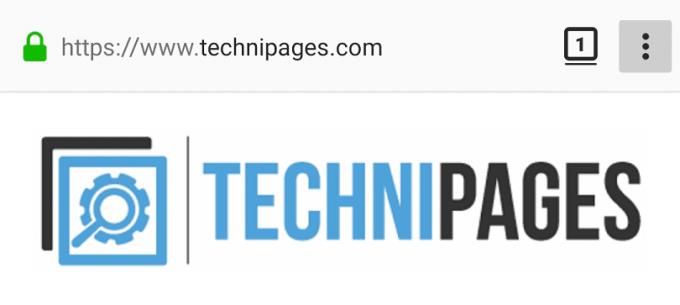
Napauta kolmoispistekuvaketta oikeassa yläkulmassa päästäksesi sovelluksen sisäisiin asetuksiin.
Seuraavaksi napauta avattavassa avattavassa ruudussa "Asetukset", joka on toinen vaihtoehto alhaalta.
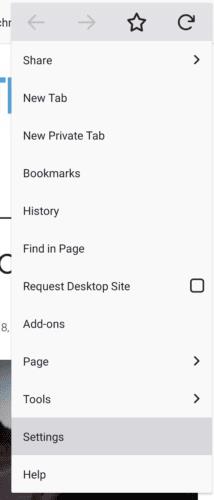
Napauta "Asetukset" avattavasta valikosta avataksesi sovelluksen sisäiset asetukset.
Napauta asetuksista "Lisäasetukset", kolmas vaihtoehto alhaalta avataksesi lisäasetukset.
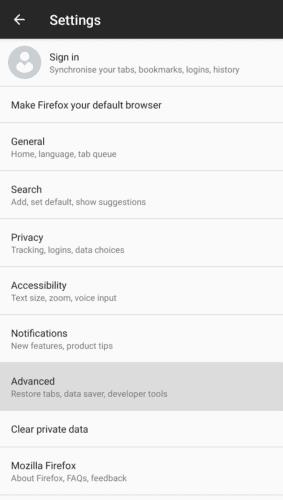
Napauta "Lisäasetukset", joka on kolmas asetus alhaalta.
Napauta lisäasetuksissa "Salli automaattinen toisto" kohdassa "Media" määrittääksesi, sallitaanko videoiden toisto automaattisesti vai ei.
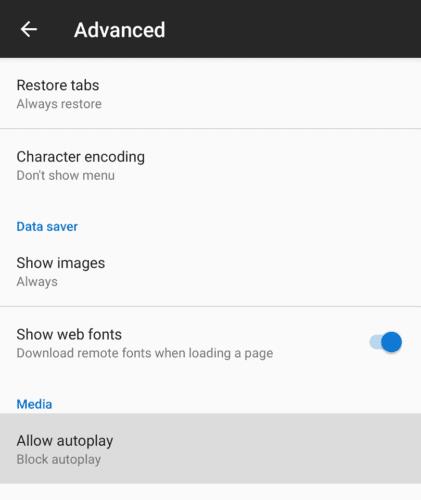
Napauta "Salli automaattinen toisto" määrittääksesi automaattisen toiston.
Automaattitoistovaihtoehtoja on kaksi, "Salli automaattinen toisto" ja "Estä automaattinen toisto". Jos valitset "Salli automaattinen toisto", sivustot voivat aloittaa videoiden toistamisen automaattisesti. Toisaalta, jos valitset "Estä automaattinen toisto", sivustot eivät voi toistaa videoita automaattisesti.
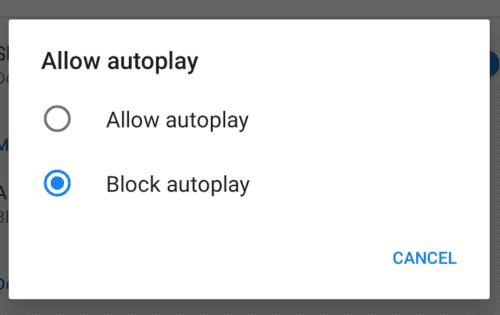
Valitse, sallitaanko vai estetäänkö automaattinen toisto.
Opi, kuinka voit poistaa häiritsevät automaattisesti toistuvat videot Googlen Chromessa ja Mozillassa Firefoxissa tämän oppaan avulla.
Katso kuinka voit tunnistaa tietyn värin käyttämällä Firefoxin sisäänrakennettua työkalua ilman kolmannen osapuolen ohjelmistoa.
Katso kuinka helppoa on lisätä sana tai toinen kieli Firefoxin oikolukuun. Näe myös, kuinka voit poistaa oikoluvun käytöstä selaimessa.
Poista tallennetut tiedot Firefoxin automaattitäytöstä seuraamalla näitä nopeita ja yksinkertaisia ohjeita Windows- ja Android-laitteille.
Kun avaat etusivun missä tahansa selaimessa, haluat nähdä, mitä pidät. Kun alat käyttää toista selainta, haluat säätää sen mieltymyksesi mukaan. Aseta Mukautettu Etusivu Firefoxissa Androidilla näiden yksityiskohtaisten vaiheiden avulla ja koe, kuinka nopeasti ja helposti se voidaan tehdä.
Tyhjennä Osoiterivin URL-historia Firefoxissa ja pidä istunnot yksityisinä näiden nopeiden ja helppojen vaiheiden avulla.
JavaScript-ominaisuuden ottaminen käyttöön tai poistaminen käytöstä kaikissa Mozilla Firefox -verkkoselaimen versioissa.
Estä ärsyttäviä ilmoituksia näkymästä Edge-, Chrome-, Opera- ja Firefox-selaimissa.
Säädä Mozilla Firefox -selaintasi näillä kahdeksalla säädöllä.
Opetusohjelma, joka sisältää 3 tapaa ottaa oikeinkirjoituksen tarkistus käyttöön tai poistaa sen käytöstä Mozilla Firefoxissa.
Kuinka tyhjentää kokonaan kaikki selaushistoria Mozilla Firefox -selaimessa.
Hanki tämä ylimääräinen suojaustaso, kun selaat Firefoxia. Ota HTTPS-selaus käyttöön ja pidä tietosi salattuna.
Verkkoselaimesi on yksi eniten käyttämistäsi sovelluksista, joten on tärkeää valita sinulle parhaiten sopiva. Tässä artikkelissa käydään läpi joitakin
Työpöydällä kotisivusi on yleensä ensimmäinen sivu, jonka verkkoselaimesi lataa avautuessaan. Useimmat mobiiliselaimet kuitenkin säilyttävät kaikki välilehti. Määritä oma oletuskotisivusi Firefox for Androidissa näiden yksityiskohtaisten ohjeiden avulla.
Näytämme sinulle 3 tapaa ottaa automaattiset päivitykset käyttöön tai poistaa ne käytöstä Mozilla Firefoxissa.
Flash-tiedostojen tuki on loppumassa. Flashia on usein pidetty mainosten, lyhyiden videoiden tai äänien ja pelien perustavanlaatuisena rakennuspalikkana. Jopa an
Tämä opas auttaa sinua tekemään molempia, poistatpa tai otat evästeet käyttöön Chromessa, Operassa tai Firefoxissa.
Ratkaise ongelmat, joissa selain ei muodosta yhteyttä tiettyihin verkkosivustoihin.
Tässä opetusohjelmassa opit siirtymään Firefox Certificate Vieweriin näiden vaiheiden avulla.
Tämän opetusohjelman avulla opit poistamaan käytöstä ärsyttävät automaattisesti toistuvat videot Google Chromessa ja Mozilla Firefoxissa.
Kun olet roottannut Android-puhelimesi, sinulla on täydet järjestelmän käyttöoikeudet ja voit suorittaa monenlaisia sovelluksia, jotka vaativat root-oikeudet.
Android-puhelimesi painikkeet eivät ole vain äänenvoimakkuuden säätämiseen tai näytön herättämiseen. Muutamalla yksinkertaisella säädöllä niistä voi tulla pikanäppäimiä nopeaan valokuvan ottamiseen, kappaleiden ohittamiseen, sovellusten käynnistämiseen tai jopa hätätoimintojen aktivoimiseen.
Jos unohdit kannettavan tietokoneesi töihin ja sinulla on kiireellinen raportti lähetettävänä pomollesi, mitä sinun pitäisi tehdä? Käytä älypuhelintasi. Vielä hienostuneempaa on muuttaa puhelimesi tietokoneeksi, jolla voit tehdä useita asioita samanaikaisesti helpommin.
Android 16:ssa on lukitusnäytön widgetit, joilla voit muuttaa lukitusnäyttöä haluamallasi tavalla, mikä tekee lukitusnäytöstä paljon hyödyllisemmän.
Androidin kuva kuvassa -tilan avulla voit pienentää videota ja katsoa sen kuva kuvassa -tilassa, jolloin voit katsoa videota toisessa käyttöliittymässä, jotta voit tehdä muita asioita.
Videoiden muokkaaminen Androidilla helpottuu tässä artikkelissa lueteltujen parhaiden videonmuokkaussovellusten ja -ohjelmistojen ansiosta. Varmista, että sinulla on kauniita, taianomaisia ja tyylikkäitä kuvia jaettavaksi ystävien kanssa Facebookissa tai Instagramissa.
Android Debug Bridge (ADB) on tehokas ja monipuolinen työkalu, jonka avulla voit tehdä monia asioita, kuten etsiä lokeja, asentaa ja poistaa sovelluksia, siirtää tiedostoja, roottata ja flashata mukautettuja ROM-levyjä sekä luoda laitteiden varmuuskopioita.
Automaattisesti napsauttavien sovellusten ansiosta sinun ei tarvitse tehdä paljoa pelatessasi pelejä, käyttäessäsi sovelluksia tai suorittaessasi laitteella olevia tehtäviä.
Vaikka mitään taikakeinoa ei olekaan, pienet muutokset laitteen lataus-, käyttö- ja säilytystavoissa voivat hidastaa akun kulumista merkittävästi.
Puhelin, jota monet ihmiset rakastavat juuri nyt, on OnePlus 13, koska siinä on erinomaisen laitteiston lisäksi myös ominaisuus, joka on ollut olemassa jo vuosikymmeniä: infrapunatunnistin (IR Blaster).



























